随着数码设备的普及,我们拍摄的照片越来越多,这无疑给存储空间带来了巨大的压力。为了解决这一问题,我们通常会考虑删除一些重复或不再需要的照片。Windows系统为我们提供了一些简单实用的方法来实现批量删除照片,以下就是详细的教程。
1. 使用Windows照片应用批量删除照片
1.1 打开Windows照片应用
首先,打开Windows自带的“照片”应用。您可以通过在开始菜单搜索“照片”来快速找到并打开它。
1.2 选择要删除的照片
在照片应用中,您可以看到所有导入的照片。您可以手动选择单个或多个照片进行删除,或者使用以下方法批量选择:
按日期选择:在顶部菜单栏选择“日期”,然后选择您想要删除照片的日期范围。
按标签选择:如果您为照片添加了标签,可以通过标签来筛选并选择照片。
按相册选择:如果您将照片分门别类地保存在相册中,可以直接选择相应的相册。
1.3 删除照片
选择好照片后,点击顶部菜单栏的“删除”按钮,确认删除操作即可。
2. 使用Windows搜索批量删除照片
2.1 打开文件资源管理器
按下Win + E键打开文件资源管理器,然后定位到包含您照片的文件夹。
2.2 使用搜索筛选照片
在地址栏输入*.jpg或*.png等图片文件的扩展名,按下Enter键,搜索结果将只显示图片文件。
2.3 删除照片
在搜索结果中,您可以选择单个或多个照片进行删除,或者按下Ctrl + A选择所有照片,然后按下Delete键删除。
3. 使用第三方软件批量删除照片
3.1 选择第三方软件
市面上有很多第三方软件可以帮助您批量删除照片,如CCleaner、Duplicate Photo Finder等。
3.2 安装并运行软件
下载并安装您选择的软件,按照软件的提示进行操作。
3.3 扫描重复照片
运行软件后,选择您的照片文件夹进行扫描,软件会自动找出重复的照片。
3.4 删除重复照片
扫描完成后,选择要删除的重复照片,然后按照软件的提示进行删除。
4. 注意事项
在删除照片之前,请务必确认照片不是您需要的,以免误删。
在使用第三方软件时,请选择信誉良好的软件,并确保其安全性。
在删除大量照片之前,建议备份您的照片,以免数据丢失。
通过以上方法,您可以在Windows系统中轻松批量删除照片,释放宝贵的存储空间。